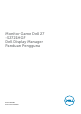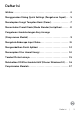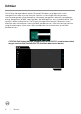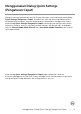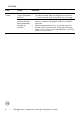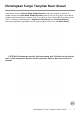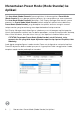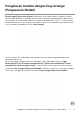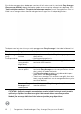Users Guide
Pengaturan Jendela dengan Easy Arrange (Penyusunan Mudah) | 9
Pengaturan Jendela dengan Easy Arrange
(Penyusunan Mudah)
Easy Arrange (Penyusunan Mudah) membantu Anda secara efektif mengatur jendela
aplikasi pada desktop. Anda dapat memilih pola tata letak yang ditetapkan sebelumnya
sesuai tugas, lalu tarik jendela aplikasi ke zona yang ditentukan. Tekan “>” atau gunakan
tombol Atas/Bawah untuk mencari tata letak lainnya. Untuk membuat tata letak kustom,
susun jendela yang dibuka, lalu klik Save (Simpan).
Untuk Windows 10, Anda dapat menerapkan tata letak jendela yang berbeda untuk
setiap desktop virtual.
Jika Anda sering menggunakan fitur Windows snap, Anda dapat memilih “Hold
down the SHIFT key to enable zone positioning” (Tekan terus tombol SHIFT untuk
mengaktifkan penentuan posisi zona). Fungsi ini akan menentukan prioritas Windows
snap pada Easy Arrange (Penyusunan Mudah). Setelah itu Anda harus menekan tombol
Shift untuk menggunakan penentuan posisi Easy Arrange (Penyusunan Mudah).